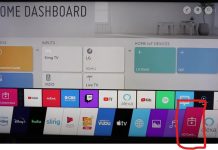亚马逊FireStick,像其他设备一样,需要定期进行软件更新。这是很容易做到的,为此,你不应该推迟安装最新的更新。这将帮助你为你的Firestick和任何安装的应用程序获得最大的性能和速度。
如何更新您的亚马逊Firestick
在你开始更新之前,你必须确保你的Firestick已经连接到互联网。问题是,只有当你的设备永久连接到互联网时,才有可能进行更新,所以你需要提前处理好这个问题。以下是需要遵循的步骤。
- 打开你的Firestick,进入主屏幕。
- 使用你的遥控器,导航到顶部菜单栏的 “设置 “并选择它。
- 向下滚动到 “我的Fire TV “并选择它。
- 在下一个屏幕上选择 “关于”。
- 在 “关于 “屏幕上选择 “检查更新“。如果FireStick自己检测到了更新,你会看到一个 “安装更新 “信息。
- 如果有更新,选择 “安装更新“。如果你的Firestick已经是最新的,你会看到一条信息,表明你的设备是最新的。
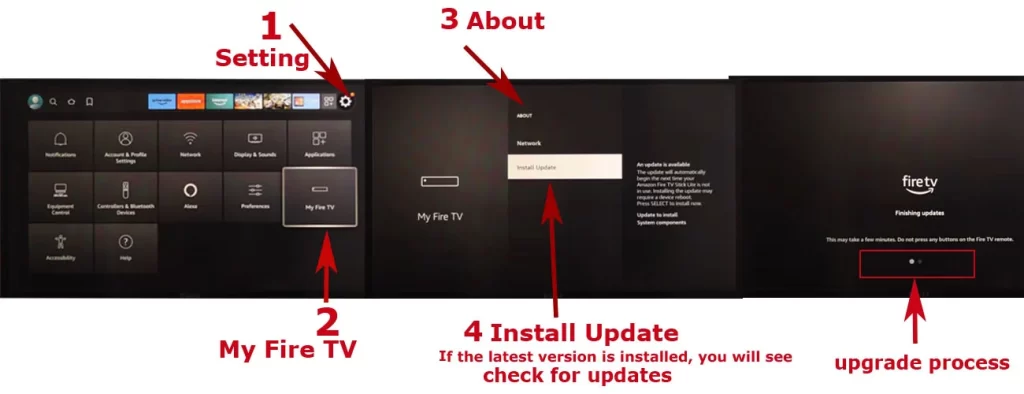
更新过程可能需要几分钟才能完成,这取决于更新的大小和你的互联网连接速度。此外,在某些情况下,当你安装大型补丁时,你的Firestick可能会重新启动几次,或者你可能会遇到冻结。在这种情况下,请等待,不要拔掉设备插头。
为什么你应该更新你的Firestick
更新您的Firestick是至关重要的,有几个原因。以下是保持您的Firestick更新的一些主要好处。
- 安全性。更新Firestick的最重要原因之一是安全。更新通常包括安全补丁,以保护您的设备免受潜在漏洞的影响。黑客和网络犯罪分子总是在寻找利用软件的安全漏洞的方法,而过时的软件是一个常见的目标。通过保持你的Firestick的更新,你可以保护你的设备免受最新的安全威胁。
- 性能。更新通常包括改进,以帮助您的Firestick更顺利地运行。例如,更新可以优化内存使用,减少缓冲,或提高视频播放质量。通过更新您的Firestick,您可以确保您获得最佳的流媒体体验。
- 新功能。更新也可以包括新的功能和对现有功能的增强。更新您的Firestick可以让您获得最新的功能和增强功能,并从您的设备中获得最大的效益。
- 应用程序的兼容性。更新可以确保你的Firestick与最新的流媒体应用程序和服务兼容。随着应用程序和服务的发展,可能需要更新的软件版本才能正常工作。通过更新您的Firestick,您可以确保您可以访问最新的流媒体内容。
- 错误修复。最后,更新可以包括解决你的设备问题的错误修复。例如,最近的Firestick更新解决了一个导致一些Firestick设备冻结或意外重新启动的错误。更新你的Firestick可以确保你的设备的任何错误或问题得到解决。
更新您的Firestick对于安全、性能以及访问最新的功能和内容是至关重要的。通过保持你的Firestick的更新,你可以确保你得到最好的流媒体体验,并保护你的设备免受潜在的安全漏洞。
Firestick更新过程中的常见问题的故障排除
虽然更新你的Firestick一般是一个简单的过程,但可能会出现一些常见的问题。这里有一些排除这些问题的提示。
互联网连接速度慢
如果你的Firestick需要很长的时间来下载和安装更新,可能是由于网络连接太慢。进入设置>网络>显示网络速度来检查你的网速。如果你的网速很慢,尝试重置你的路由器或将你的Firestick移到离路由器更近的地方。你也可以尝试通过减少干扰,改变你的Wi-Fi频道,或升级你的路由器来优化你的Wi-Fi网络。
储存空间不足
如果你的Firestick的存储空间不足,你可能无法下载和安装更新。进入设置>我的Fire TV>关于>存储,检查你的存储空间。如果你的存储空间很低,尝试删除不使用的应用程序,清除应用程序的缓存和数据,或将应用程序移动到外部存储设备。你也可以尝试将你的Firestick重置为出厂设置,但要注意,这将删除设备上的所有数据和应用程序。
更新时火钳被冻结
如果您的Firestick在更新期间冻结或变得无反应,请尝试将您的设备从电源上拔下并重新插入,以重新启动设备。你也可以尝试按住遥控器上的Home键10-20秒,直到你的Firestick重新启动。如果这些方法不起作用,你可能需要联系亚马逊客户支持以获得进一步的帮助。
下载或安装更新失败
如果你的Firestick无法下载或安装更新,请尝试重新启动你的设备并检查你的互联网连接。你也可以尝试清除亚马逊Appstore应用程序的缓存和数据,方法是进入设置>应用程序>管理已安装的应用程序>亚马逊Appstore>清除数据和清除缓存。如果这些方法不起作用,你可能需要尝试手动更新你的Firestick,从亚马逊网站下载更新文件并通过USB安装。
错误信息
如果你在更新过程中收到错误信息,请尝试重新启动你的设备并检查你的互联网连接。你也可以尝试在亚马逊支持网站上搜索该错误信息,看看是否有解决方案。如果错误持续存在,你可能需要联系亚马逊客户支持以获得进一步帮助。
总之,如果你在Firestick更新过程中遇到任何问题,请尝试通过检查你的互联网连接和存储空间以及重新启动你的设备来排除故障。如果这些方法不起作用,请尝试在亚马逊支持网站上搜索解决方案,或联系客户支持以获得进一步帮助。